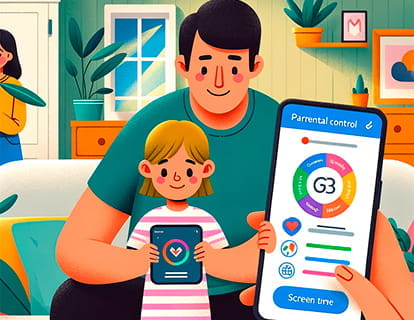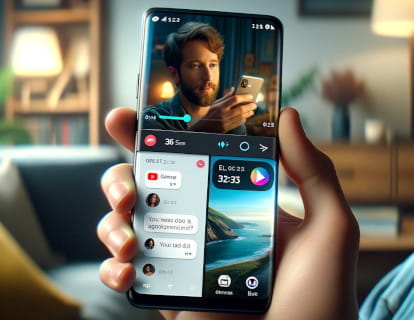Ingrandisci la dimensione del carattere o della lettera su un cellulare o un tablet

Come ingrandire la dimensione del testo su Android
Ultimo aggiornamento: Android
Sia per le persone anziane che per quelle con disabilità visive, i testi e le icone visualizzati sugli schermi dei dispositivi mobili sono molto piccoli. Con l'aumento delle dimensioni e della risoluzione degli schermi, la dimensione dei caratteri e delle icone è diminuita, dando priorità agli utenti giovani senza problemi di vista ed emarginando quelli con difficoltà visive.
Forse ti sei chiesto se è possibile aumentare la dimensione delle lettere e delle icone sul tuo dispositivo mobile e la risposta è sì, da anni i dispositivi Android possono modificare la dimensione del carattere e l'aspetto dei menu sia per aumentare e ridurne le dimensioni.
Leggere testi di piccole dimensioni per lunghi periodi può causare affaticamento degli occhi, mal di testa e altri problemi agli occhi. Ingrandendo il testo, diamo tregua ai nostri occhi, consentendo una lettura più comoda e sicura. Questa pratica è particolarmente rilevante oggi, dove gli schermi sono una costante nelle nostre vite.
Ma l'importanza di questa funzione va oltre il comfort. È fondamentale per le persone con difficoltà visive o disabilità, offrendo maggiore indipendenza e facilità d'uso.
Pensiamo inoltre alle situazioni quotidiane, come leggere un breve messaggio sui mezzi pubblici o controllare la posta elettronica mentre si cammina. Il testo più grande non solo rende queste attività più facili, ma anche più sicure, riducendo al minimo il rischio di interpretare erroneamente le informazioni o addirittura di subire incidenti.
Tempo stimato: 2 minuto.
Passo 1:
Prima di tutto apriremo le impostazioni del dispositivo, questa è l'icona dell'ingranaggio che dovrebbe trovarsi nella schermata iniziale o nel menu del telefono o del tablet, puoi accedere al menu principale solitamente trascinando il dito dal basso verso l'alto lo schermo. Se non lo trovi lì, fai scorrere il dito sulla schermata principale da destra a sinistra per spostarti tra le diverse schermate Home o desktop.

Passo 2:
Una volta dentro le impostazioni puoi utilizzare il motore di ricerca che appare in alto oppure scorrere le diverse sezioni fino a trovare la sezione “Display”. Clicca per accedere.

Passo 3:
Quando siamo nella sezione “Display”, scendiamo leggermente finché non troviamo la sezione chiamata “Dimensioni di visualizzazione e testo”, fare clic su questa sezione per accedere e definire la dimensione del testo.

Passo 4:
Ti apparirà un'anteprima di come appaiono i testi e le icone, nella sezione “Dimensione carattere” vedrai un selettore che potrai cliccare sui pulsanti + e - oppure selezionare il punto e spostarlo per ingrandire o ridurre la dimensione del carattere. testo. Ogni volta che premi o sposti il punto il cambio dimensione avverrà immediatamente così potrai verificare se è la dimensione giusta o se è necessario cambiarla ancora un po'.

Passo 5:
Sotto la dimensione del testo troviamo un'altra sezione chiamata “Dimensione di visualizzazione”, inoltre utilizzando i pulsanti + e - oppure spostando il punto possiamo modificare la dimensione di tutto ciò che si vede sullo schermo.

Passo 6:
Altre due impostazioni attivabili per rendere i testi più visibili sono “Testo in grassetto” e “Testo ad alto contrasto”, cliccate sull'interruttore per attivarle o disattivarle e vedrete subito il loro effetto sullo schermo.

Passo 7:
Se hai apportato diverse modifiche e vuoi riportare i testi come erano all'inizio, così come erano al primo avvio del dispositivo, clicca sul pulsante “Ripristina impostazioni”. Apparirà un messaggio di conferma per evitare di ripristinare queste impostazioni per errore.Se sei sicuro di ripristinare le impostazioni di dimensione e visualizzazione del testo, clicca su "Ripristina".